از ویژگی Handoff اپل استفاده کنید تا زمانی که از iPhone یا iPad خود به مک خود جابهجا میشوید، از جایی که کار را متوقف کردهاید، ادامه دهید.
بر کسی پوشیده نیست که اپل دارای اکوسیستم عالی از محصولات است. آنها تقریباً بی عیب و نقص با هم کار می کنند و شما را قادر می سازند تا به طور یکپارچه محتوا را بین یکدیگر انتقال دهید و همه چیز را بدون مراحل اضافی هماهنگ نگه دارید.
یکی از ویژگیهایی که اکوسیستم اپل را نشان میدهد، Handoff است. و در اینجا، ما تمام جزئیات را مورد بحث قرار خواهیم داد.
Handoff چیست؟
اگر با این ویژگی آشنا نیستید، Handoff به شما امکان میدهد کار را از جایی که در دستگاه دیگری متوقف کردهاید، انجام دهید. با دستگاه هایی مانند مک، آیفون، آی پد و اپل واچ کار می کند.
این یکی از بهترین ویژگی های Continuity است که از چندین دستگاه اپل با هم استفاده می کند. زمانی که اپل OS X Yosemite را در سال 2014 معرفی کرد، Handoff جدید بود، بنابراین برای مدت طولانی وجود داشته است.
توجه به این نکته مهم است که Handoff با هر نسل دستگاهی کار نمی کند، بنابراین بهتر است سیستم مورد نیاز Continuity را در صفحه پشتیبانی اپل بررسی کنید تا ببینید آیا دستگاه های شما از آن پشتیبانی می کنند یا خیر.
چگونه Handoff می تواند مفید باشد
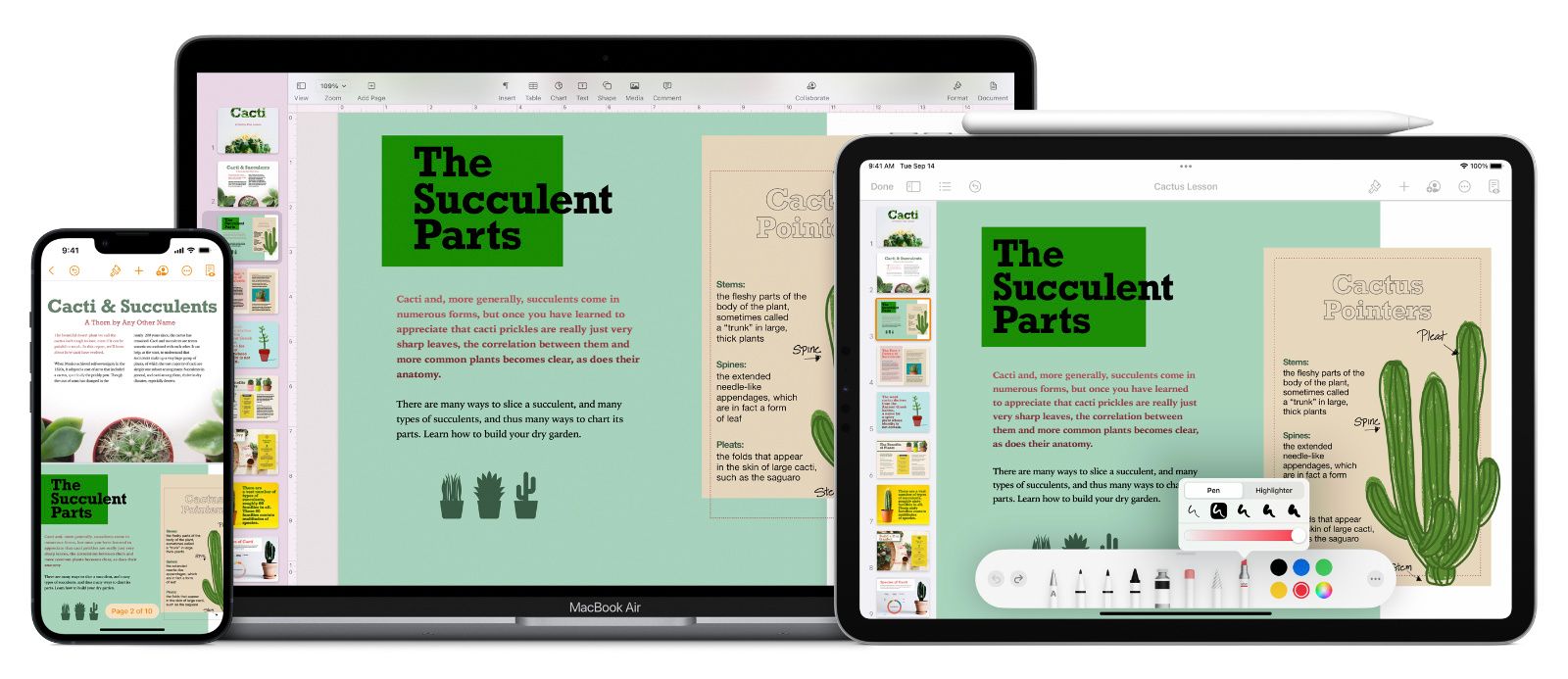
اگر چندین دستگاه اپل مانند آیفون و مک دارید، جابهجایی بین دستگاهها در حین کار بسیار مفید است.
به عنوان مثال، فرض کنید یک ایمیل را در iPad خود شروع کرده اید اما می خواهید آن را در Mac خود بدون راه اندازی مجدد پیش نویس ایمیل به پایان برسانید. اگر از برنامه ایمیل اپل استفاده می کنید، Handoff به شما امکان می دهد این کار را انجام دهید. همچنین میتوانید پیشنویس پیامها را در iMessage ادامه دهید، روی اسناد در Pages کار کنید، یک صفحه وب را در Safari از سر بگیرید و موارد دیگر.
با این حال، Handoff متفاوت از نحوه کار Sidecar عمل می کند. یک دستگاه تبدیل به پسوند مستقیم دستگاه دیگر نمی شود.
نحوه فعال کردن Handoff در macOS
در حالی که این ویژگی ممکن است به نظر برسد که به مراحل زیادی نیاز دارد، فعال کردن Handoff ساده است. قبل از شروع فرآیند، مطمئن شوید که Wi-Fi و بلوتوث را فعال کرده اید. در غیر این صورت، Handoff کار نخواهد کرد. علاوه بر این، باید Handoff را در سایر دستگاه های اپل خود فعال کنید.
برای فعال کردن Handoff در مک:
- تنظیمات سیستم را باز کنید.
- روی General کلیک کنید.
- سپس روی AirDrop و Handoff کلیک کنید.
- Allow Handoff را بین این مک و دستگاههای iCloud خود روشن کنید.
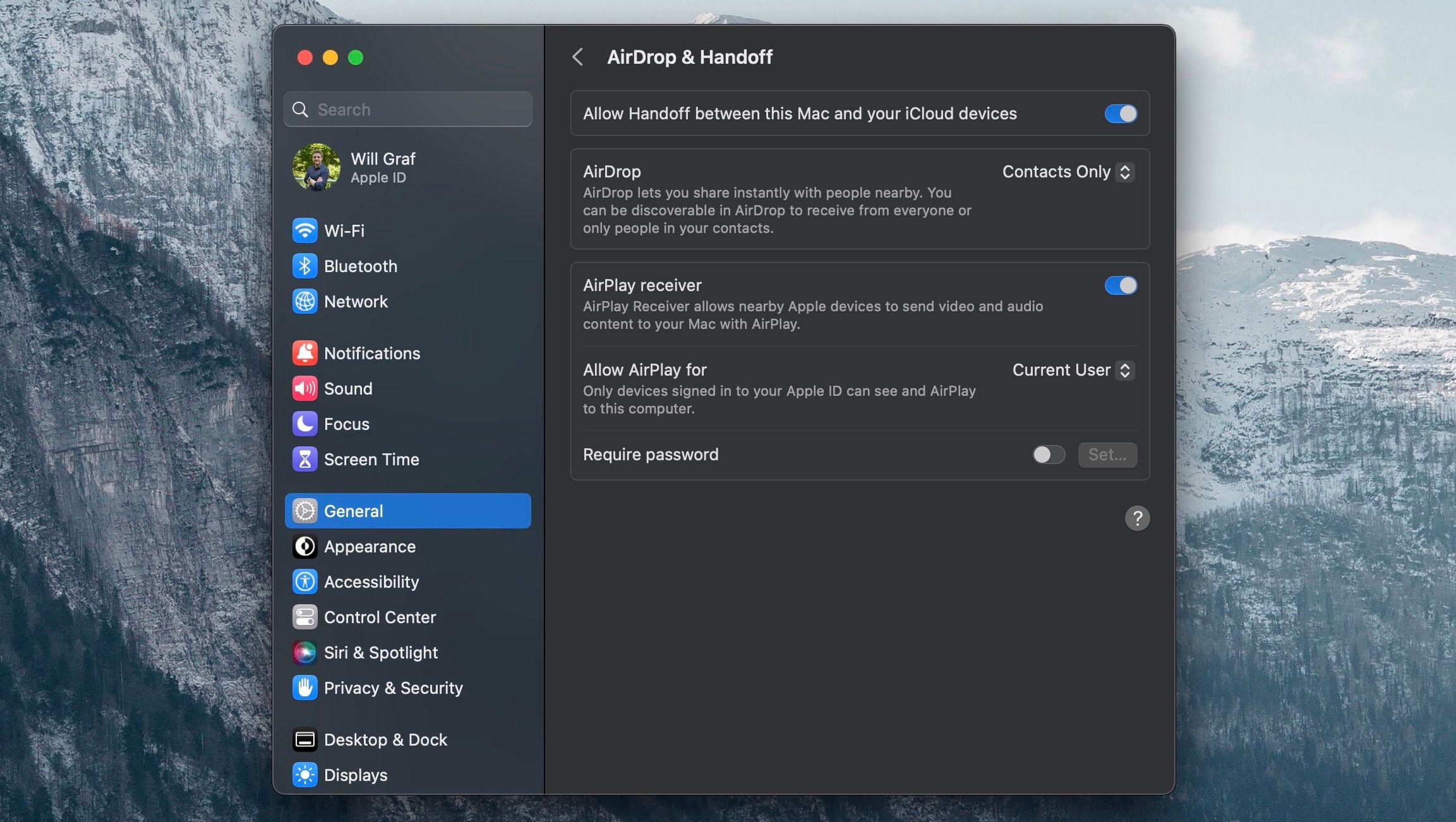
اکنون، Handoff بین مک شما و سایر دستگاههای اپل که به حساب iCloud شما وارد شدهاند کار میکند. اگر میخواهید این ویژگی را در آیفون خود فعال کنید، فرآیند مشابه مورد بالا است، اما باید در قسمت AirDrop & Handoff، Handoff را تغییر دهید.
با Handoff روی دستگاه های اپل خود کار کنید
Handoff نمونه کاملی از عملکرد خوب محصولات اپل با یکدیگر است. اکنون میتوانید در حین جابهجایی بین دستگاههای خود، به طور مؤثر روی یک کار کار کنید.
یکی دیگر از قابلیت های کاربردی Continuity Camera Continuity است که به شما امکان می دهد از آیفون خود برای ایجاد یک تماس ویدیویی با کیفیت بالا استفاده کنید.